Si la Internet ne fonctionne pas à la maison ou si vous avez des problèmes de couverture, nous pouvons prendre de nombreuses mesures pour trouver où se situe le problème ou pour le résoudre le plus rapidement possible. Il peut s'agir d'une erreur dans l'équipement, dans le câble que vous utilisez, dans le WiFi réseau… mais il y a toujours quelque chose que nous faisons : éteindre et rallumer le routeur.
Si vous avez Internet depuis des années, vous saurez que l'une des premières ressources pour résoudre les problèmes de connexion est de éteindre et redémarrer le routeur, quel que soit le problème. Si Internet est lent, si le WiFi ne fonctionne pas bien, s'il n'y a pas de connexion…

Il existe plusieurs méthodes pour éteindre et rallumer le routeur et il est pratique que nous connaissions la différence entre le redémarrage et la réinitialisation ainsi que la manière dont nous pouvons le faire.
Utilisez le bouton de l'appareil
L'un des moyens les plus courants de redémarrer le routeur consiste à utiliser le bouton dont dispose l'appareil et que nous avons tous utilisé de nombreuses fois. Nous devons simplement toucher le bouton à l'arrière de celui-ci pour éteindre le routeur. Une fois que vous avez appuyé sur le bouton, il est conseillé de débrancher les câbles de l'appareil et les câbles branchés sur le secteur. Lorsque vous l'avez fait, attendez une vingtaine ou trente secondes pour vous assurer que l'appareil est complètement éteint et que les circuits sont complètement éteints.
Passé ce délai, nous pouvons rebrancher tous les câbles et appuyer sur le bouton d'alimentation du routeur. Dans quelques secondes ou quelques minutes, les lumières de l'appareil se rallumeront et nous pourrons tester la connexion Internet.

Redémarrez l'application Movistar
L'application Smart WiFi de Movistar nous permet de connaître tous les détails de notre routeur depuis n'importe quel téléphone mobile. Nous verrons tous les appareils que nous avons connectés et ceux qui y ont accès et nous devrons simplement cliquer sur l'un d'eux pour en savoir plus. Mais cela nous permet également de changer le mot de passe ou de gérer les détails d'accès pour vérifier que tout va bien.
Dans l'onglet des appareils, choisissez celui correspondant au routeur et redémarrez en toute sécurité et automatiquement pour voir si les erreurs que vous avez dans votre connexion ont été résolues.
De plus, si nous avons l'application Smart WiFi sur le téléviseur, nous pouvons également le faire depuis le décodeur. Vous pouvez utiliser le décodeur pour réinitialiser le routeur. Allez simplement dans le menu principal, allez dans la section "Applications" et recherchez "l'application Smart WiFi" parmi elles. Accédez à la section des appareils où vous verrez tous ceux disponibles et choisissez l'option "Redémarrer le routeur".
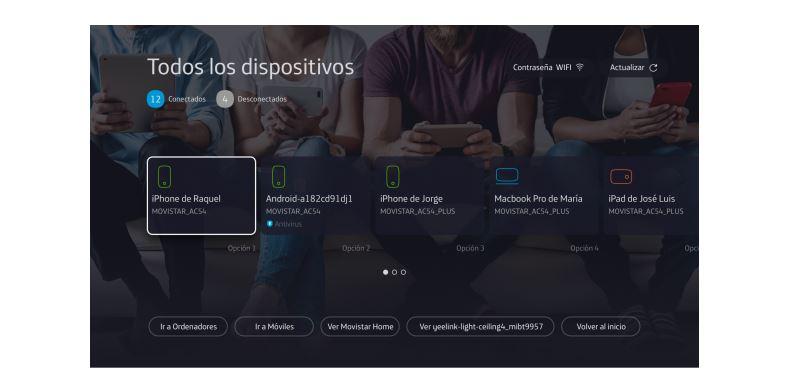
Ou utilisez Aura si vous avez Movistar Home. Tu n'as qu'à dire "Ok Aura, redémarre mon WiFi".
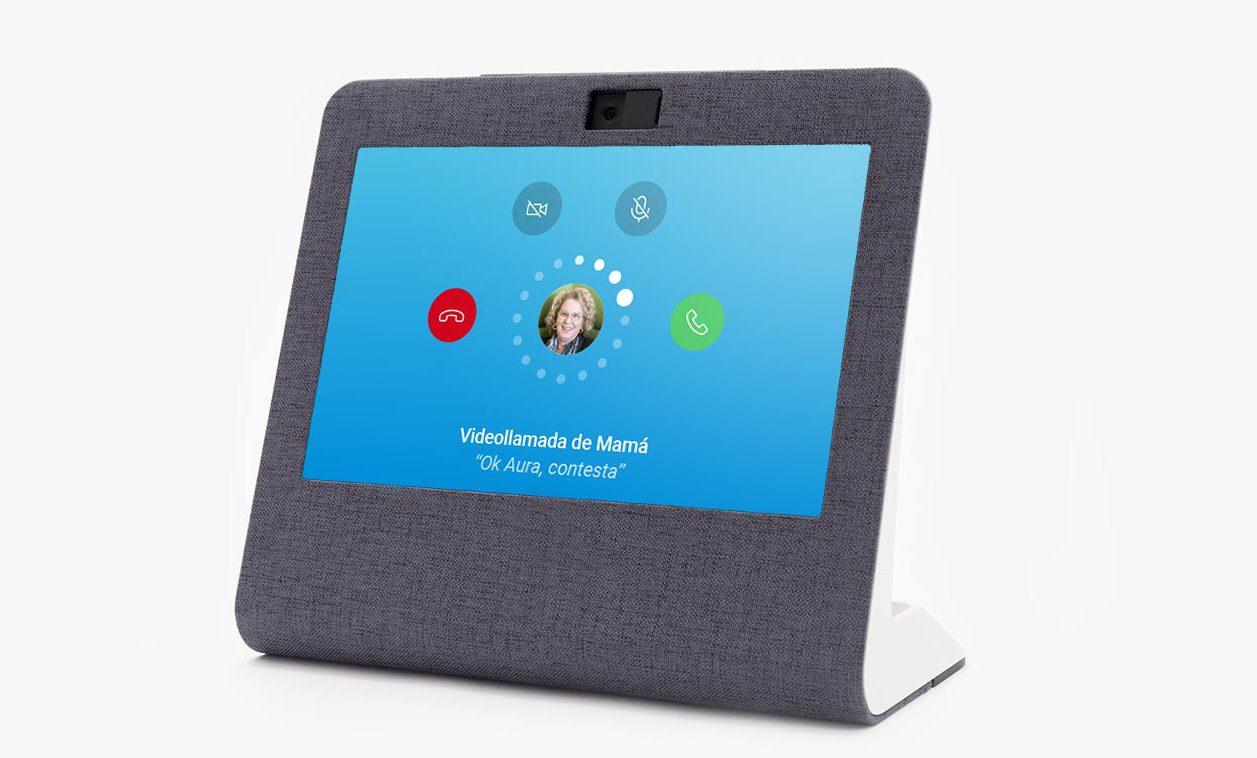
Réinitialisation usine
Si vous souhaitez aller plus loin, nous pouvons réinitialiser le routeur en usine pour restaurer toutes les valeurs. Cela effacera toutes les informations : clé d'accès WiFi, le nom du réseau sera celui par défaut et le firmware sera celui initial. Mais cela peut être utile au cas où vous auriez des problèmes et voudriez essayer de les résoudre.
Pour ce faire, chercher le trou que vous trouverez à l'arrière de l'appareil et insérez quelque chose de pointu. Cela peut être la pointe d'un crayon, une épingle ou quelque chose de similaire. Tenez pendant environ cinq à dix secondes et tous les voyants du routeur s'allumeront et s'éteindront. Après quelques secondes, les paramètres commenceront à se réinitialiser.